I dagligdagen er det let at slette tekst iPhone iMessages eller tekstbeskeder efter kontrol med flere klik. Men tror du virkelig, at du har slettet tekstbeskeder på din iPhone? Faktisk er du bare slettede dine iPhone-tekstbeskeder eller iMessages fra din beskedfelt. Og disse meddelelser kan stadig gendannes ved hjælp af et gendannelsesværktøj. I denne situation, når du sælger din gamle iPhone på eBay, vil dine vigtige oplysninger risikere at blive afsløret.
Derfor, hvordan slettes iMessages eller tekstbeskeder permanent på iPhone permanent? I dette indlæg viser vi dig de bedste løsninger til permanent at slette iMessages eller tekstbeskeder fra iPhone.
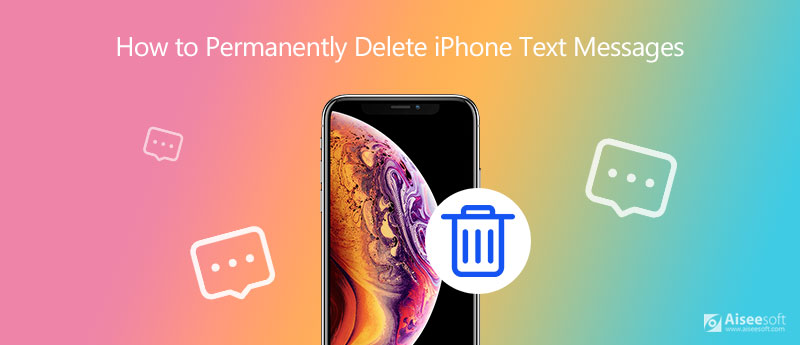
I denne del viser vi dig, hvordan du sletter iMessages eller tekstbeskeder på iPhone fuldstændigt og permanent med det bedste sletningsværktøj til iPhone-beskeder. iPhone Cleaner, det professionelle værktøj til at rydde op i dine iPhone-data, kan slette alt dit indhold og indstillinger på én gang. Desuden understøtter iPhone Cleaner næsten alle iPhone-modeller, som iPhone 15, 14, 13, 12, 11, XS, XR, X, 8, 7, 6, 5 og mere. Du behøver ikke bekymre dig om, at andre kan hente dine slettede data med et eller andet gendannelsesværktøj.
100 % sikker. Ingen annoncer.
100 % sikker. Ingen annoncer.


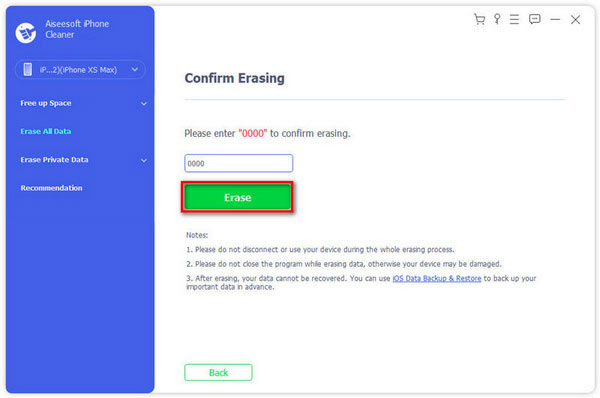
Hvis du har tid nok til at slette dine tekstbeskeder på iPhone, kan du følge denne måde. Det er meget simpelt at slette tekstmeddelelser én efter én eller slette dem ad gangen.
◆ Hvis du bruger nyeste iOS-versioner, kan du åbne din Beskeder > Tryk på ikonet med tre prikker > Vælg Vælg Beskeder > Marker alle beskeder, du vil slette > Tryk på Slette for at slette valgte beskeder.
◆ Hvis din iPhone kører iOS 8, kan du gå til Beskeder app > Hit Redigere > Vælg de beskeder, du vil slette > Tab Slette for at slette en enkelt specifik besked. (Se hvordan slette iMessages-apps på iPhone)

◆ Hvis du vil slette alle gamle beskeder på iPhone, skal du gå til Indstillinger > Beskeder > Gem meddelelser at beholde gamle beskeder i 30 dage og slette dem ad gangen.
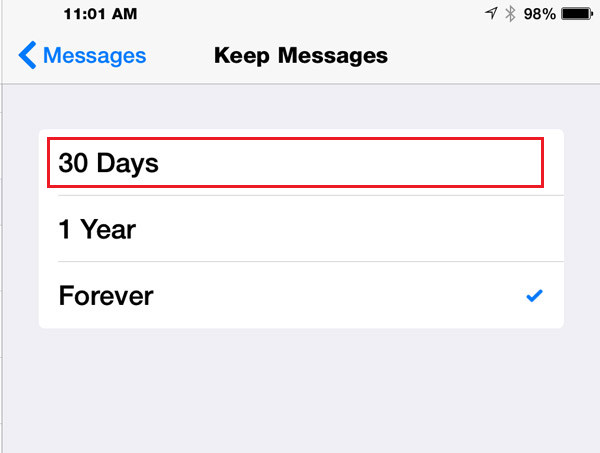
◆ Hvis din iPhone kører iOS 7, skal du trykke på personens navn fra Besked for at se alle de beskeder, du sender til og modtager fra denne person. Tryk og hold på den besked, du vil slette fra iPhone, klik Mere... > Vælg de beskeder, du vil fjerne > Tryk på papirkurven i nederste venstre side > Tab Slet besked for at slette dine beskeder på iPhone.
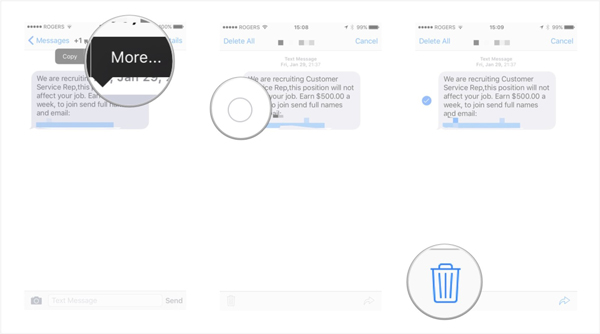
◆ Alternativt har du lov til at gå til Beskeder > Skub beskeden til venstre eller højre for at slette beskeden én efter én. Men det virker tidsspilde at slette masser af tekstbeskeder på iPhone.
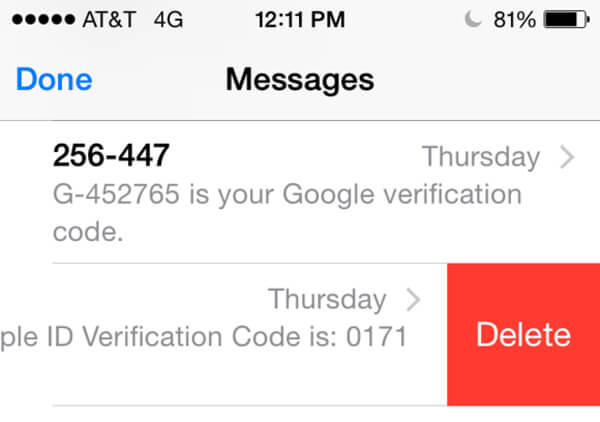
◆ Hvis din iPhone kører iOS 6 eller tidligere, kan du følge denne måde for at slette en bestemt besked på iPhone.
I din Besked interface på din iPhone, klik på navnet på den person, du vil slette beskedudvekslingen med, klik Redigere i øverste højre hjørne > Markér de meddelelser, du vil slette > Tabulator Slette i nederste venstre hjørne for at bekræfte, at du vil slette beskederne.
Ovenstående måde at slette tekstbeskeder direkte på iPhone er meget let. Men tror du, at du virkelig sletter disse tekstbeskeder helt? Har du bemærket "Andet"på din iPhone? Hvis du er afhængig af testmeddelelser på din iPhone, vil dine beskeder-cache være en del af" Andet ". Og når du bruger en iPhone-gendannelsesapp til at gendanne dine slettede tekstmeddelelser, vil du opdage, at de vises på din En sådan måde at slette tekstmeddelelser virkelig får dig til at føle dig lettet fra et salg af din iPhone på eBay? Faktisk ikke. Du kan muligvis frigive dine private oplysninger fra meddelelser på iPhone.
Så, iPhone Cleaner skal være dit første valg at slette dine iPhone-tekstbeskeder permanent.
Ud over at bruge tredjepartsværktøjer og slette beskeder direkte i Beskeder, kan du slette dem permanent ved at gendanne din iPhones fabriksindstillinger. Denne måde er mere grundig, og alle dine data vil blive fjernet efter fuldførelse af opsætningen. Så du kan lave en sikkerhedskopi af dine data på forhånd.
Her er de detaljerede trin til at slette iPhone-beskeder ved hjælp af fabriksgendannelsesindstillinger.
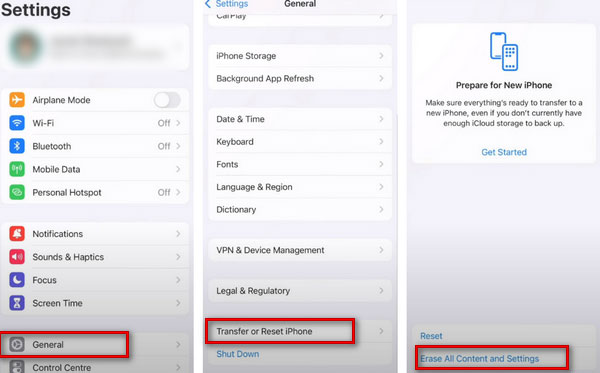
1. Kan tekstmeddelelser slettes permanent?
Ja. Hvis du vil slette en meddelelse på iPhone, kan du røre ved og holde på meddelelsesboblen og derefter trykke på Mere. Vælg meddelelsesboblen, og tryk på Papirkurv-ikonet. Hvis du vil slette beskeder på iPhone grundigt, kan du prøve at nulstille din iPhone.
2. Forbliver slettede tekstmeddelelser på iPhone?
Ja. De slettede tekstbeskeder forbliver stadig på din iPhone efter sletning. Den vil blive markeret som "slettet" af den interne database på iPhone. Desuden sendes de slettede tekstbeskeder til netværksudbyderen.
3. Hvor er slettede SMS gemt på Android?
Den slettede SMS gemmes i den interne database på Android-telefonen. Placeringen af databasen varierer fra telefon til telefon. Det kan gemmes på dette sted: data / data / com.android.providers.telephony / databases / mmssms.db.
4. Hvordan sletter man beskeder fra iCloud, men ikke på iPhone?
Du kan slette dine iPhone-tekstbeskeder på iCloud. Gå til Indstillinger på din iPhone, og tryk på Generelt. Tryk på dit navn > iCloud > Administrer lagerplads. Vælg Beskeder i menuen. Til sidst skal du trykke på Deaktiver og slet > Slet meddelelser. Så bliver dine beskeder fjernet fra iCloud, men de forsvinder ikke fra Beskeder-appen.
5. Når du sletter en tekstbesked, slettes den så for den anden person?
Når du opererer for at slette iPhone-tekstbeskeder på din enhed, forsvinder de simpelthen fra din enhed, og den anden part i beskeden vil ikke blive påvirket på nogen måde. Du kan ikke slette noget fra en anden persons enhed eller iCloud, så de vil stadig kunne se indholdet af din samtale, efter du har slettet beskeden.
Med alle ovenstående metoder kan du nemt slette alt på din iOS-enhed. Den nemmeste måde at slet iPhone-tekstmeddelelser er at slette alle data og indstillinger på din iPhone. Men hvis du vil fjerne dine private filer sikkert og selektivt, anbefales iPhone Cleaner stærkt. Hvis du stadig har spørgsmål om at tørre din iPhone, bedes du kommentere her. Vi vil svare dig så hurtigt som muligt.

iPhone Cleaner kan rense ubrugelige data på din enhed selektivt. Du kan også bruge den til at slette dine private data og holde din iPhone / iPad / iPod Touch hurtig og sikker.
100 % sikker. Ingen annoncer.
100 % sikker. Ingen annoncer.